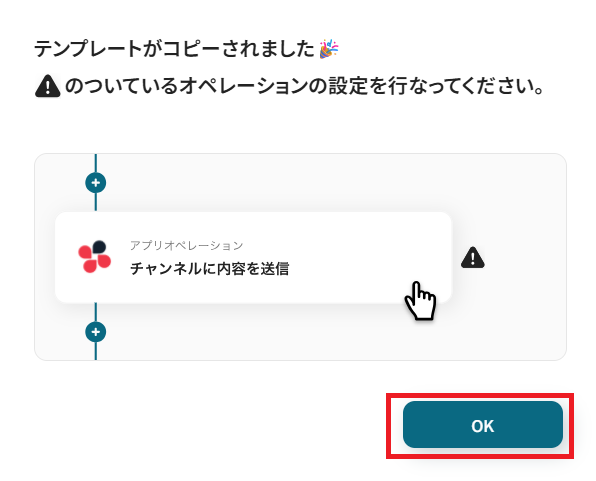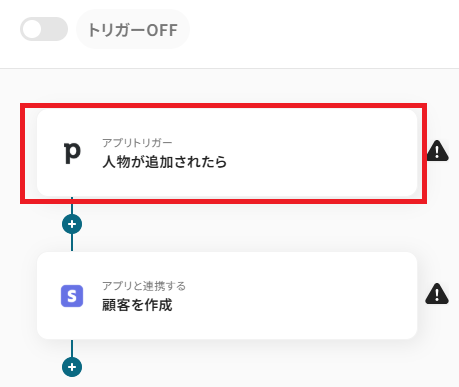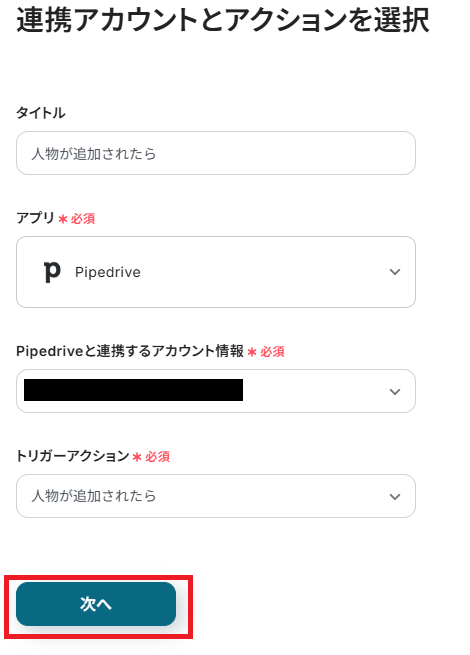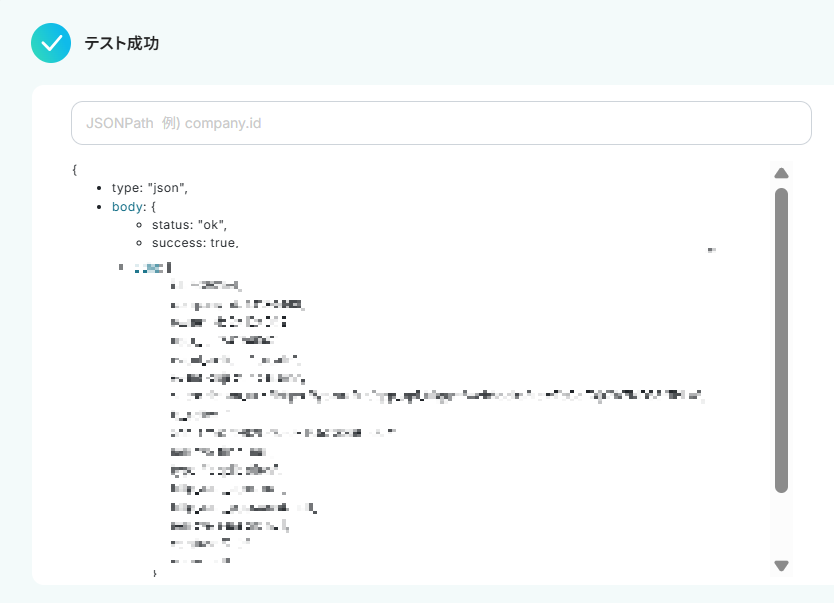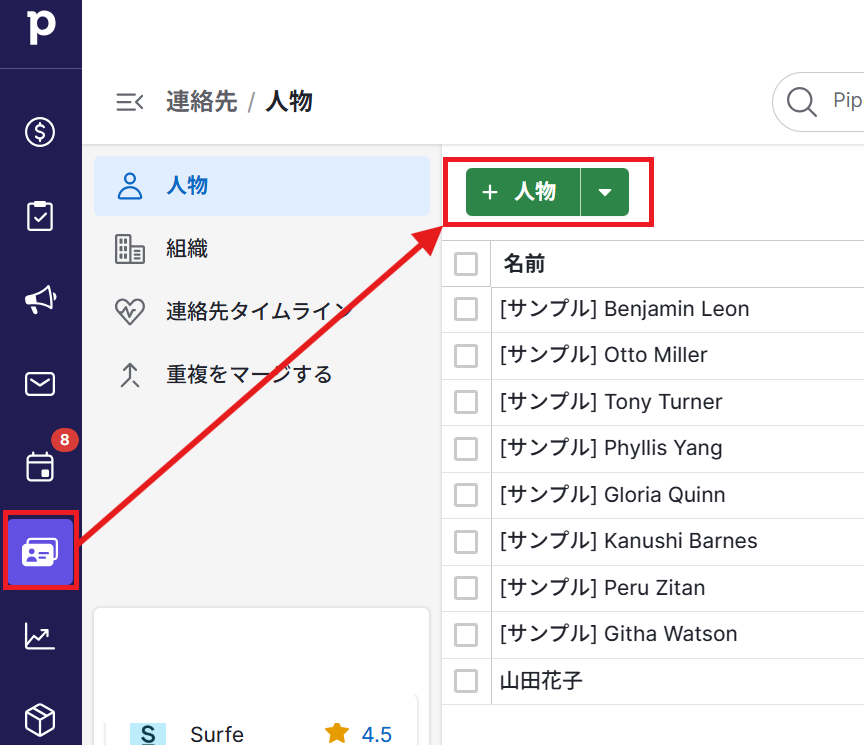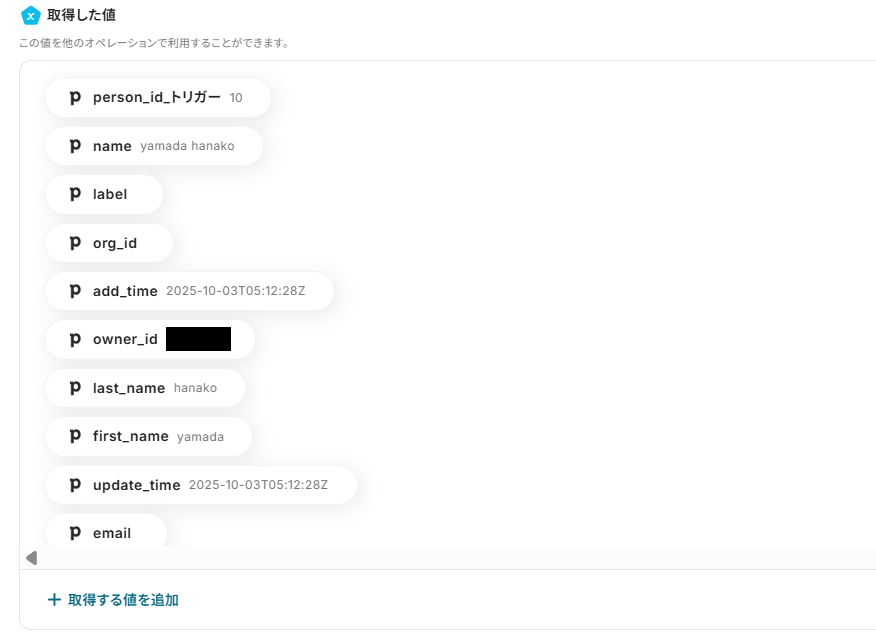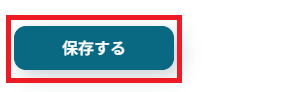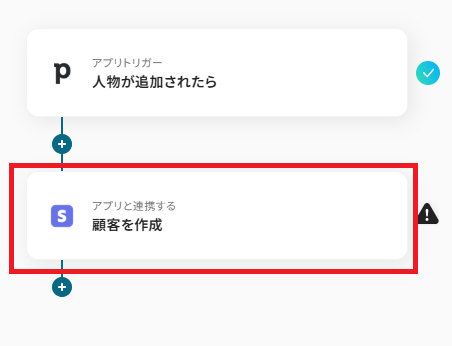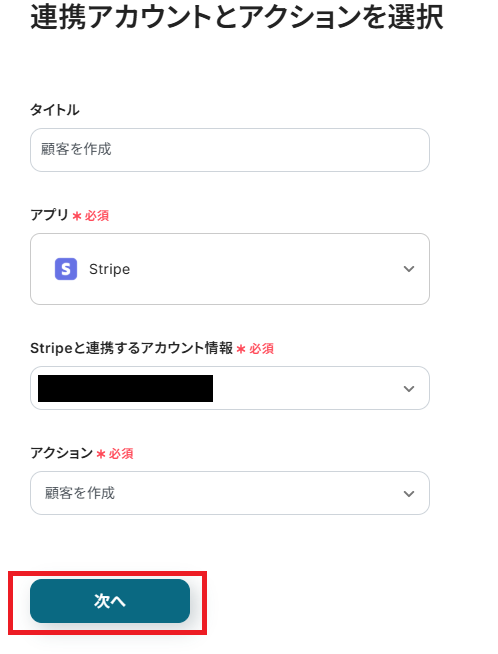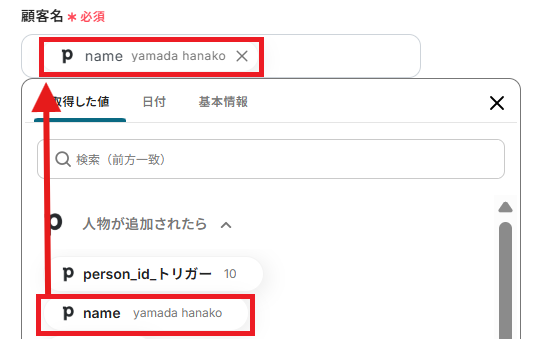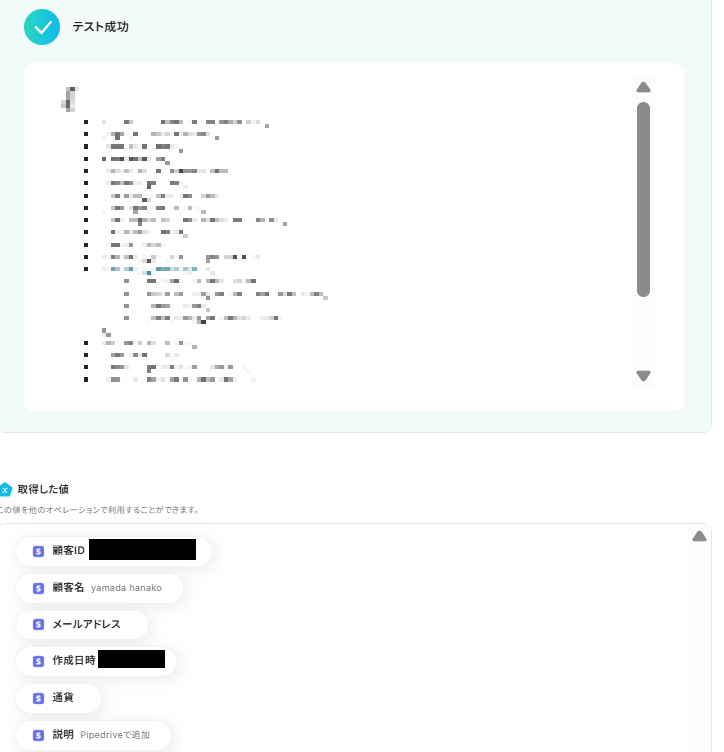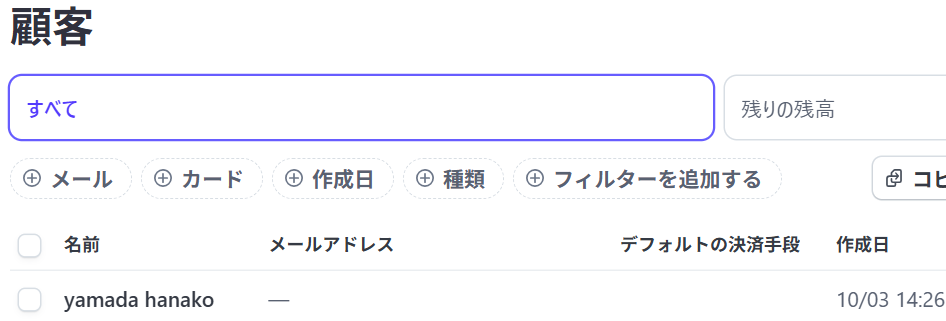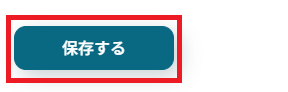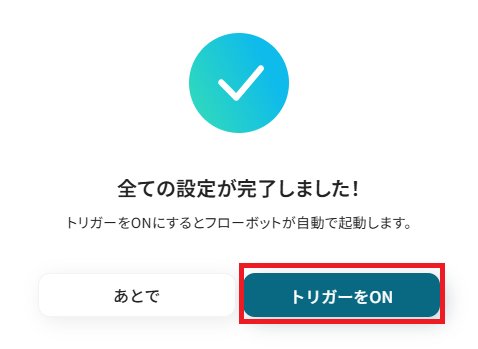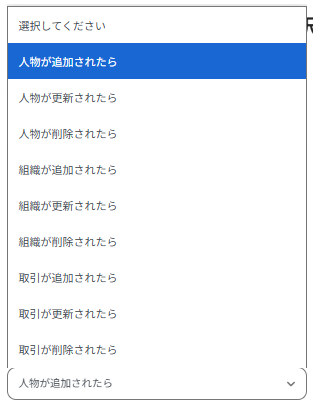Pipedriveで人物が追加されたら、Stripeで顧客を作成する
試してみる
■概要
CRMツールとしてPipedriveを、決済システムとしてStripeを利用しているものの、それぞれの顧客情報が分断され、手作業でのデータ登録に手間を感じていませんか。
この二重入力は作業負荷を高めるだけでなく、入力ミスといったヒューマンエラーの原因にもなりかねません。
このワークフローを活用すれば、Pipedriveに人物が追加されると、その情報をもとにStripeに顧客が自動で作成されるため、PipedriveとStripeの連携における課題をスムーズに解消できます。
■このテンプレートをおすすめする方
・PipedriveとStripeを利用し、顧客情報の手入力に手間を感じている営業担当者の方
・Pipedriveの情報を元にStripeへの顧客登録を行っているバックオフィス担当者の方
・StripeとPipedriveのデータ連携を自動化し、業務全体の効率化を図りたいと考えている方
■注意事項
・Stripe、PipedriveのそれぞれとYoomを連携してください。
・【Stripe】はチームプラン・サクセスプランでのみご利用いただけるアプリとなっております。フリープラン・ミニプランの場合は設定しているフローボットのオペレーションやデータコネクトはエラーとなりますので、ご注意ください。
・チームプランやサクセスプランなどの有料プランは、2週間の無料トライアルを行うことが可能です。無料トライアル中には制限対象のアプリを使用することができます。
「Pipedriveで管理している顧客情報、請求が発生するたびにStripeへ手作業で登録している…」
「営業担当者が追加した人物情報を、経理担当者が確認してStripeに転記しており、タイムラグや入力ミスが発生しがち…」
このように、CRMと決済プラットフォーム間の手作業によるデータ連携に、非効率さを感じていませんか?
もし、Pipedriveに新しい人物が追加されたタイミングで、Stripeに顧客情報が自動で作成される仕組みがあれば、こうした日々の煩わしい作業から解放されます。
営業担当者は顧客との関係構築に、経理担当者はより戦略的な財務業務に集中できる貴重な時間を生み出すことができるでしょう。
今回ご紹介する自動化は、プログラミングの知識がなくても簡単に設定できます。
これまでデータ連携に費やしていた手間や時間を削減し、もっと楽に、そして正確に業務を進めることが可能になるでしょう!
とにかく早く試したい方へ
YoomにはPipedriveとStripeを連携するためのテンプレートが用意されているので、今すぐ試したい方は以下よりバナーをクリックしてスタートしましょう!
Pipedriveで人物が追加されたら、Stripeで顧客を作成する
試してみる
■概要
CRMツールとしてPipedriveを、決済システムとしてStripeを利用しているものの、それぞれの顧客情報が分断され、手作業でのデータ登録に手間を感じていませんか。
この二重入力は作業負荷を高めるだけでなく、入力ミスといったヒューマンエラーの原因にもなりかねません。
このワークフローを活用すれば、Pipedriveに人物が追加されると、その情報をもとにStripeに顧客が自動で作成されるため、PipedriveとStripeの連携における課題をスムーズに解消できます。
■このテンプレートをおすすめする方
・PipedriveとStripeを利用し、顧客情報の手入力に手間を感じている営業担当者の方
・Pipedriveの情報を元にStripeへの顧客登録を行っているバックオフィス担当者の方
・StripeとPipedriveのデータ連携を自動化し、業務全体の効率化を図りたいと考えている方
■注意事項
・Stripe、PipedriveのそれぞれとYoomを連携してください。
・【Stripe】はチームプラン・サクセスプランでのみご利用いただけるアプリとなっております。フリープラン・ミニプランの場合は設定しているフローボットのオペレーションやデータコネクトはエラーとなりますので、ご注意ください。
・チームプランやサクセスプランなどの有料プランは、2週間の無料トライアルを行うことが可能です。無料トライアル中には制限対象のアプリを使用することができます。
PipedriveとStripeを連携してできること
PipedriveとStripeのAPIを連携させることで、データ入力を自動化し業務の正確性とスピードを向上させることが可能です。
例えば、Pipedriveに登録された顧客情報をトリガーに、Stripeの顧客リストへ自動で反映させるような連携が実現できます。
ここでは、具体的な自動化の例をいくつかご紹介しますので、気になる内容があれば、ぜひクリックしてみてください!
Pipedriveで人物が追加されたら、Stripeで顧客を作成する
Pipedriveで新規の人物情報が追加されるたびに、その情報をStripeに手動で転記する作業は、時間がかかるだけでなく入力ミスの原因にもなりかねません。
この連携を設定することで、Pipedriveへの人物追加をトリガーとして、Stripeに顧客情報が自動で作成されます。このため、手作業によるデータ登録の手間とミスを削減し、請求業務の準備を迅速に進めることができるでしょう。
Pipedriveで人物が追加されたら、Stripeで顧客を作成する
試してみる
■概要
CRMツールとしてPipedriveを、決済システムとしてStripeを利用しているものの、それぞれの顧客情報が分断され、手作業でのデータ登録に手間を感じていませんか。
この二重入力は作業負荷を高めるだけでなく、入力ミスといったヒューマンエラーの原因にもなりかねません。
このワークフローを活用すれば、Pipedriveに人物が追加されると、その情報をもとにStripeに顧客が自動で作成されるため、PipedriveとStripeの連携における課題をスムーズに解消できます。
■このテンプレートをおすすめする方
・PipedriveとStripeを利用し、顧客情報の手入力に手間を感じている営業担当者の方
・Pipedriveの情報を元にStripeへの顧客登録を行っているバックオフィス担当者の方
・StripeとPipedriveのデータ連携を自動化し、業務全体の効率化を図りたいと考えている方
■注意事項
・Stripe、PipedriveのそれぞれとYoomを連携してください。
・【Stripe】はチームプラン・サクセスプランでのみご利用いただけるアプリとなっております。フリープラン・ミニプランの場合は設定しているフローボットのオペレーションやデータコネクトはエラーとなりますので、ご注意ください。
・チームプランやサクセスプランなどの有料プランは、2週間の無料トライアルを行うことが可能です。無料トライアル中には制限対象のアプリを使用することができます。
Pipedriveで特定の人物が追加されたら、Stripeで顧客を作成する
Pipedriveに登録されるすべての人物ではなく、「受注確度が高い」「特定の製品に関心がある」といった特定の条件を満たす人物のみをStripeに登録したい場合、手動での選別と登録作業は非常に煩雑です。
この自動化フローでは、特定の条件で処理を分岐させることが可能なため、Stripeに登録すべき顧客を自動でフィルタリングし、より精度の高い顧客管理を実現します。
これにより、手動での確認作業が不要となり、重要な顧客への対応を効率化できるでしょう。
Pipedriveで特定の人物が追加されたら、Stripeで顧客を作成する
試してみる
■概要
PipedriveとStripeを併用する中で、Pipedriveで管理している顧客情報を手作業でStripeに登録する業務に手間を感じていませんか。
このような手作業でのデータ移行は、入力ミスや対応漏れといったヒューマンエラーの原因にもなり得ます。
このワークフローを活用することで、Pipedriveに新しい取引が追加されたタイミングをトリガーに、Stripeへ自動で顧客情報が作成されるため、StripeとPipedrive間の連携を円滑にし、顧客管理業務の効率化を実現します。
■このテンプレートをおすすめする方
・PipedriveとStripeを併用し、顧客情報の手入力作業に時間を費やしている方
・StripeとPipedrive間のデータ連携を自動化し、入力ミスなどのヒューマンエラーを防ぎたい方
・営業活動から請求・決済までの一連のプロセスを効率化し、コア業務に集中したいと考えている方
■注意事項
・Stripe、PipedriveのそれぞれとYoomを連携してください。
・【Stripe】はチームプラン・サクセスプランでのみご利用いただけるアプリとなっております。フリープラン・ミニプランの場合は設定しているフローボットのオペレーションやデータコネクトはエラーとなりますので、ご注意ください。
・チームプランやサクセスプランなどの有料プランは、2週間の無料トライアルを行うことが可能です。無料トライアル中には制限対象のアプリを使用することができます。
・分岐はミニプラン以上のプランでご利用いただける機能(オペレーション)となっております。フリープランの場合は設定しているフローボットのオペレーションはエラーとなりますので、ご注意ください。
・ミニプランなどの有料プランは、2週間の無料トライアルを行うことが可能です。無料トライアル中には制限対象のアプリや機能(オペレーション)を使用することができます。
PipedriveとStripeの連携フローを作ってみよう
それでは、さっそく実際にPipedriveとStripeを連携したフローを作成してみましょう!
今回はYoomを使用して、ノーコードでPipedriveとStripeの連携を進めていきますので、もしまだYoomのアカウントをお持ちでない場合は、こちらの登録フォームからアカウントを発行しておきましょう。
※今回連携するアプリの公式サイト:Pipedrive/Stripe
[Yoomとは]
フローの作成方法
今回は「Pipedriveで人物が追加されたら、Stripeで顧客を作成する」フローを作成していきます!
作成の流れは大きく分けて以下です。
- PipedriveとStripeをマイアプリ連携
- 該当のテンプレートをコピー
- Pipedriveのトリガー設定およびStripeのアクション設定
- トリガーをONにし、フローが起動するかを確認
Pipedriveで人物が追加されたら、Stripeで顧客を作成する
試してみる
■概要
CRMツールとしてPipedriveを、決済システムとしてStripeを利用しているものの、それぞれの顧客情報が分断され、手作業でのデータ登録に手間を感じていませんか。
この二重入力は作業負荷を高めるだけでなく、入力ミスといったヒューマンエラーの原因にもなりかねません。
このワークフローを活用すれば、Pipedriveに人物が追加されると、その情報をもとにStripeに顧客が自動で作成されるため、PipedriveとStripeの連携における課題をスムーズに解消できます。
■このテンプレートをおすすめする方
・PipedriveとStripeを利用し、顧客情報の手入力に手間を感じている営業担当者の方
・Pipedriveの情報を元にStripeへの顧客登録を行っているバックオフィス担当者の方
・StripeとPipedriveのデータ連携を自動化し、業務全体の効率化を図りたいと考えている方
■注意事項
・Stripe、PipedriveのそれぞれとYoomを連携してください。
・【Stripe】はチームプラン・サクセスプランでのみご利用いただけるアプリとなっております。フリープラン・ミニプランの場合は設定しているフローボットのオペレーションやデータコネクトはエラーとなりますので、ご注意ください。
・チームプランやサクセスプランなどの有料プランは、2週間の無料トライアルを行うことが可能です。無料トライアル中には制限対象のアプリを使用することができます。
ステップ1:PipedriveとStripeをマイアプリ登録
ここでは、Yoomとそれぞれのアプリを連携して、操作が行えるようにしていきます。
PipedriveとYoomのマイアプリ登録
以下の手順をご参照ください。
StripeとYoomのマイアプリ登録
こちらも同じように、下記ナビを参考にして登録してみてくださいね。
※Stripeは、チームプラン・サクセスプランをご利用の方向けのアプリです。
フリープランやミニプランで使うと、フローボットのオペレーションやデータコネクトがエラーになってしまうのでご注意ください。
※有料プラン(チームプラン・サクセスプラン)には2週間の無料トライアルがあります。
トライアル期間中なら、普段は制限されているStripeも問題なくお試しいただけます。
ぜひこの機会にいろいろと体験してみてくださいね。
ステップ2:テンプレートをコピー
Yoomにログインし、以下バナーの「試してみる」をクリックしてください。
Pipedriveで人物が追加されたら、Stripeで顧客を作成する
試してみる
■概要
CRMツールとしてPipedriveを、決済システムとしてStripeを利用しているものの、それぞれの顧客情報が分断され、手作業でのデータ登録に手間を感じていませんか。
この二重入力は作業負荷を高めるだけでなく、入力ミスといったヒューマンエラーの原因にもなりかねません。
このワークフローを活用すれば、Pipedriveに人物が追加されると、その情報をもとにStripeに顧客が自動で作成されるため、PipedriveとStripeの連携における課題をスムーズに解消できます。
■このテンプレートをおすすめする方
・PipedriveとStripeを利用し、顧客情報の手入力に手間を感じている営業担当者の方
・Pipedriveの情報を元にStripeへの顧客登録を行っているバックオフィス担当者の方
・StripeとPipedriveのデータ連携を自動化し、業務全体の効率化を図りたいと考えている方
■注意事項
・Stripe、PipedriveのそれぞれとYoomを連携してください。
・【Stripe】はチームプラン・サクセスプランでのみご利用いただけるアプリとなっております。フリープラン・ミニプランの場合は設定しているフローボットのオペレーションやデータコネクトはエラーとなりますので、ご注意ください。
・チームプランやサクセスプランなどの有料プランは、2週間の無料トライアルを行うことが可能です。無料トライアル中には制限対象のアプリを使用することができます。
「テンプレートがコピーされました」と表示されるので「OK」をクリックします。
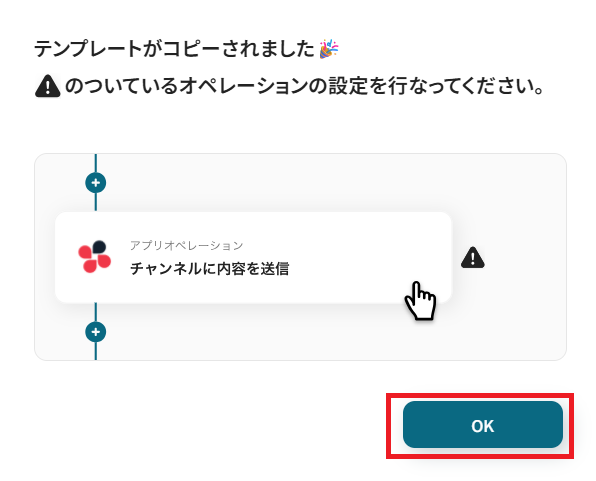
ステップ3:アプリトリガーを設定する
Yoomのフローボットを動かす引き金となるアクションのことを「アプリトリガー」と呼びます。
まずはこのフローボットでトリガーになっている、「人物が追加されたら」というアクションを設定していきましょう。
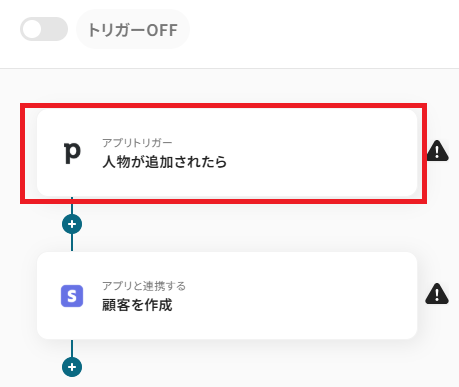
連携アカウントとアクションを確認していきます。
タイトルはわかりやすいものに変更してもOKです。
アカウント情報は、トリガーとしたいアカウントが選択されているか確認してください。
トリガーアクションはデフォルトで設定するままにして、「次へ」を押して進みましょう。
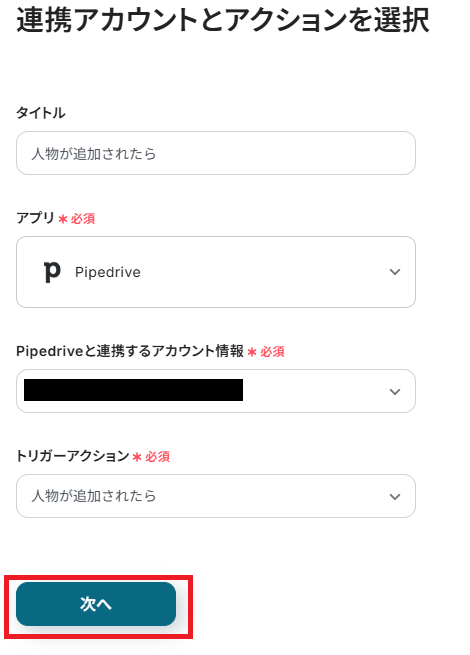
Pipedriveとの接続テストを行うので、テストボタンを押します。
成功しない場合は、マイアプリ登録がうまくいっていない可能性が高いので、前のページに戻ってアカウント情報を見直してみてください。
テストが成功したら「次へ」で進みます。
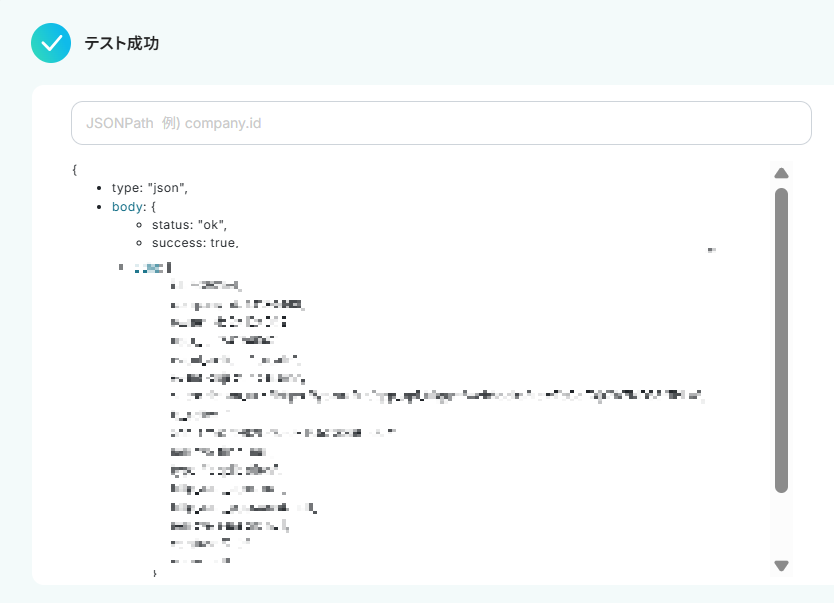
テスト用に人物の追加を行います。Pipedriveで画面左のバーの「連絡先」より入り、人物の追加を行ってください。
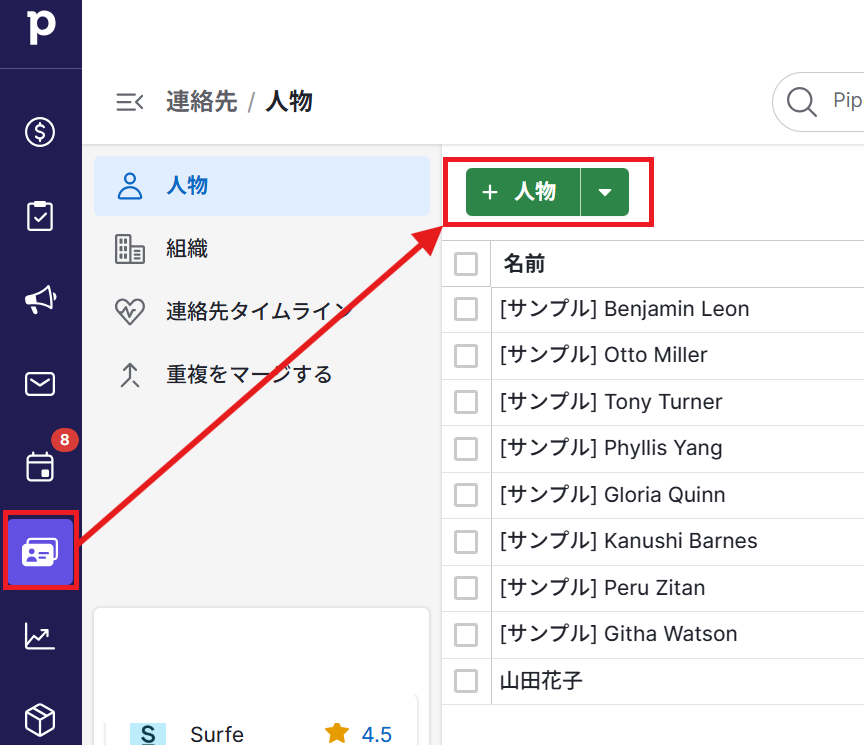
人物を追加したらYoom画面に戻り、テストボタンを押します。
テストが成功し、取得した値にPipedriveの情報が反映していれば成功です。
※取得した値とは?
取得した値とは、トリガーやオペレーション設定時に、「テスト」を実行して取得した値のことを指します。
取得した値は、後続のオペレーション設定時の値として利用でき、フローボットを起動する度に、変動した値となります。
詳しくはこちらをご覧ください。
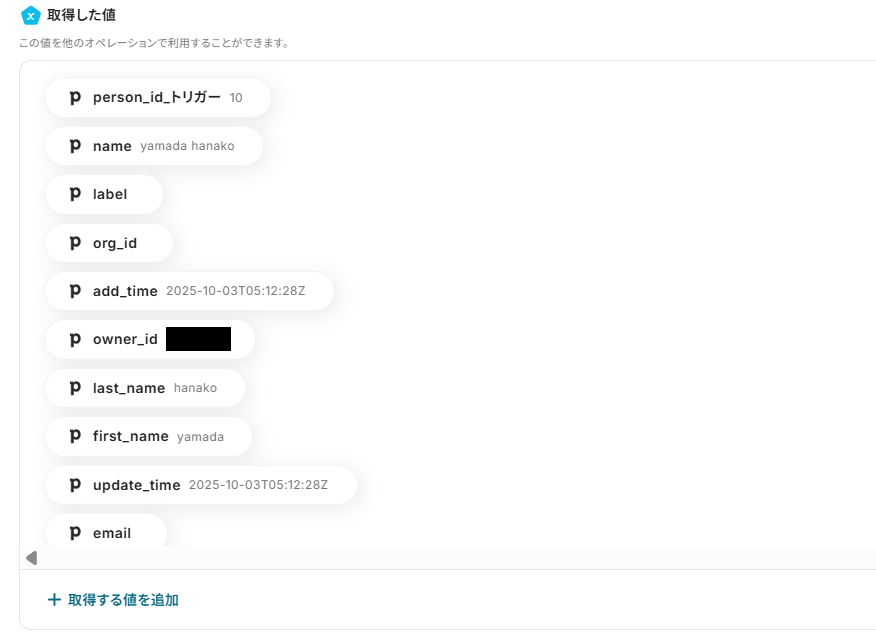
ここまで完了したら、ページの一番下より「保存する」ボタンを押してください。
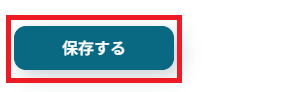
ステップ4:Stripeに顧客を作成する
次にStripeに顧客を作成していきます。
Yoomフローより「顧客を作成」に進んでください。
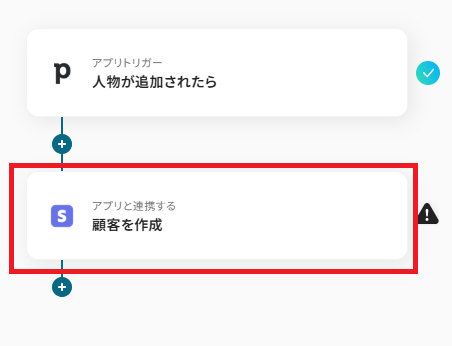
連携アカウントとアクションを確認していきます。
タイトルをもっとわかりやすいものに変えたければ、変更しても大丈夫です。
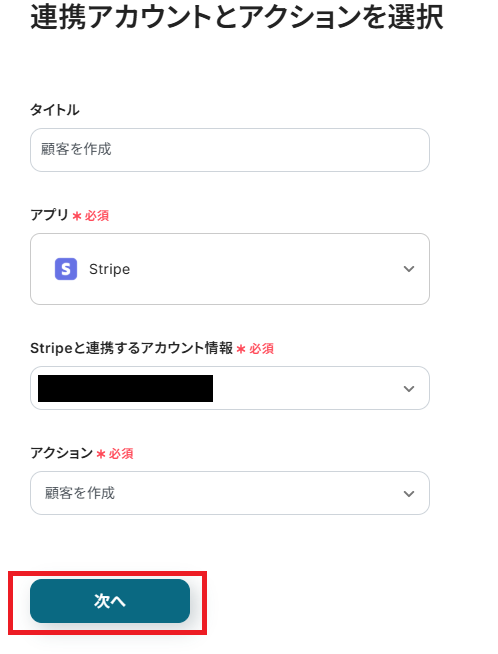
顧客作成時に入れたい情報を選択していきます。
前段階でうまく取得した値が反映していれば、デフォルトで情報が入っているはずです。
もし入っていない場合や変更したい場合は、下記画像のように「取得した値」から対象の項目を選んで入力してください。
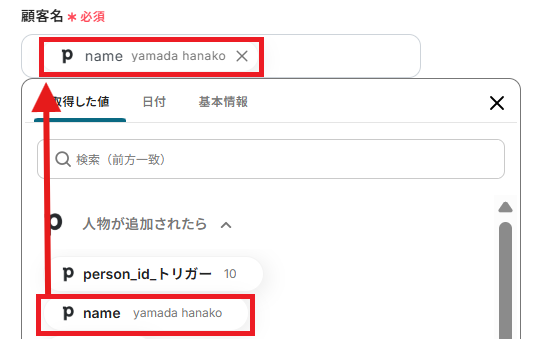
入力が完了したらテストボタンを押し、テスト成功と取得した値にStripeの情報が入れば問題なく設定できています。
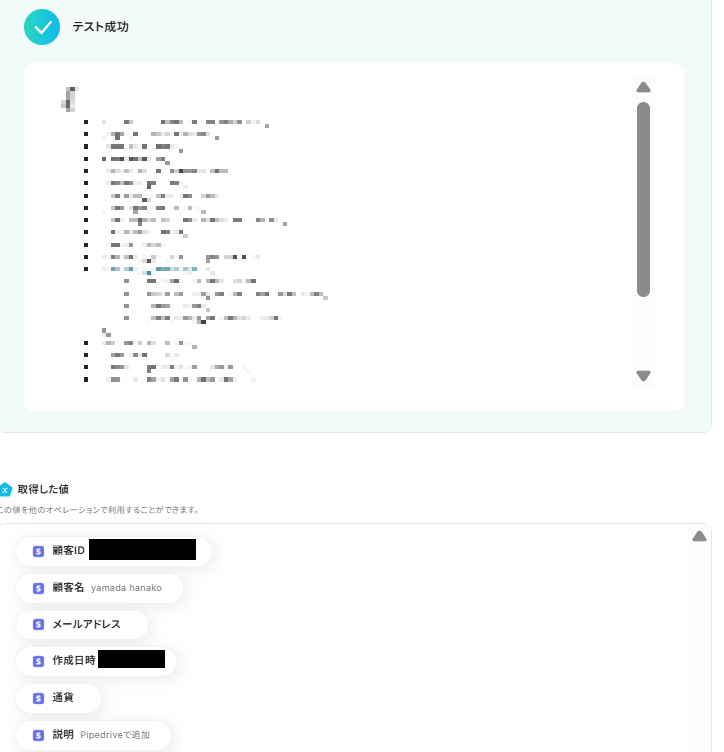
最後にStripeも確認し、顧客が作成されていれば完了です。
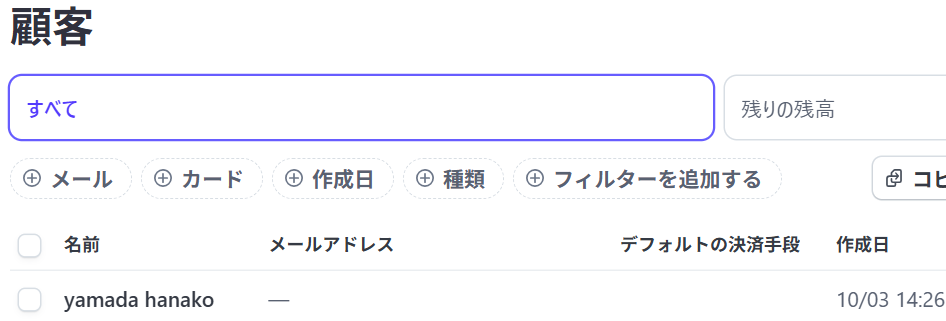
忘れずに、Yoomの設定画面の一番下から「保存する」ボタンを押してください。
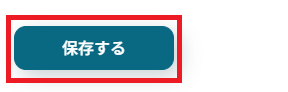
ステップ5:トリガーをONにして動作確認
お疲れ様でした!これですべての設定が完了です。
設定が完了すると以下のようなメニューが表示されるので、トリガーをONにします。
これですべての設定が完了したので、動作確認をしてみましょう。
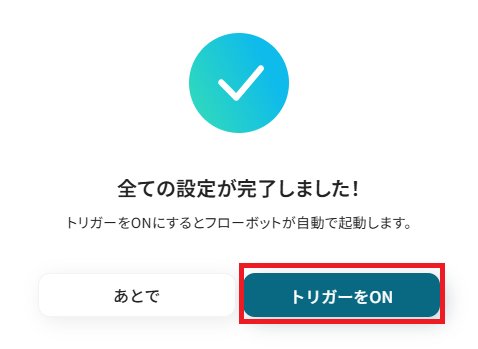
StripeのデータをPipedriveに連携したい場合
今回はPipedriveからStripeへデータを連携する方法をご紹介しましたが、逆にStripeからPipedriveへのデータ連携を実施したい場合は、下記のテンプレートも併せてご利用ください。
Stripeで新規顧客が作成されたら、Pipedriveで人物を追加する
Stripeで商品購入やサブスクリプション契約などにより新規顧客が作成された際に、その情報を営業管理ツールであるPipedriveに手動で登録する作業は、対応の遅れや機会損失につながる可能性があります。
この連携を利用すれば、Stripeでの顧客作成をトリガーとしてPipedriveに自動で人物情報が作成され、営業担当が素早くフォローアップやアップセルのアプローチを開始できるでしょう。
これにより、顧客情報の一元管理と素早い営業活動の両立が実現します。
Stripeで新規顧客が作成されたら、Pipedriveで人物を追加する
試してみる
■概要
Stripeで新規の顧客情報が作成されるたびに、手作業でPipedriveへ情報を転記する作業に手間を感じていませんか。
この作業は、繰り返し発生するため入力ミスや対応漏れの原因になることもあります。
このワークフローを活用すれば、StripeとPipedriveをスムーズに連携させ、顧客が作成されたタイミングでPipedriveへ自動で人物情報を追加できます。
これにより、定型的なデータ入力作業を効率化し、より重要な業務へ集中することが可能になります。
■このテンプレートをおすすめする方
・Stripeでの新規顧客情報を、手作業でPipedriveに入力している営業担当者の方
・Pipedriveへの顧客情報登録の漏れや遅延を防ぎ、営業活動を効率化したいマネージャーの方
・StripeとPipedriveの連携を自動化し、部署間のデータ連携を円滑にしたいと考えている方
■注意事項
・Stripe、PipedriveのそれぞれとYoomを連携してください。
・トリガーは5分、10分、15分、30分、60分の間隔で起動間隔を選択できます。
・プランによって最短の起動間隔が異なりますので、ご注意ください。
・【Stripe】はチームプラン・サクセスプランでのみご利用いただけるアプリとなっております。フリープラン・ミニプランの場合は設定しているフローボットのオペレーションやデータコネクトはエラーとなりますので、ご注意ください。
・チームプランやサクセスプランなどの有料プランは、2週間の無料トライアルを行うことが可能です。無料トライアル中には制限対象のアプリを使用することができます。
Stripeで特定の新規顧客が作成されたら、Pipedriveで人物を追加する
Stripeで作成される全ての顧客ではなく、特定の料金プランを契約した顧客や、特定のキャンペーン経由の顧客など、優先的にアプローチすべき対象だけをPipedriveで管理したいケースがありますよね。
この自動化フローは、Stripeの顧客情報に基づいて特定の条件を満たす顧客のみを自動で抽出し、Pipedriveに人物として登録するため、営業活動の優先順位付けが容易になり、より効率的で戦略的なアプローチが可能になります。
Stripeで特定の新規顧客が作成されたら、Pipedriveで人物を追加する
試してみる
■概要
決済サービスのStripeとCRM/SFAのPipedriveを併用しているものの、顧客情報の連携は手作業で行っていませんか。
手入力による手間や転記ミスは、業務効率を低下させる一因です。
このワークフローを活用すれば、Stripeで新規顧客が作成された際に、自動でPipedriveに人物を追加する連携が実現し、こうした課題をスムーズに解消できます。
■このテンプレートをおすすめする方
・StripeとPipedriveを併用しており、顧客情報の二重入力に手間を感じている方
・Stripeの顧客データをPipedriveへ手動で転記しており、入力ミスをなくしたい方
・営業と経理間の顧客情報連携を自動化し、業務を効率化したいと考えているマネージャーの方
■注意事項
・Stripe、PipedriveのそれぞれとYoomを連携してください。
・トリガーは5分、10分、15分、30分、60分の間隔で起動間隔を選択できます。
・プランによって最短の起動間隔が異なりますので、ご注意ください。
・【Stripe】はチームプラン・サクセスプランでのみご利用いただけるアプリとなっております。フリープラン・ミニプランの場合は設定しているフローボットのオペレーションやデータコネクトはエラーとなりますので、ご注意ください。
・チームプランやサクセスプランなどの有料プランは、2週間の無料トライアルを行うことが可能です。無料トライアル中には制限対象のアプリを使用することができます。
・分岐はミニプラン以上のプランでご利用いただける機能(オペレーション)となっております。フリープランの場合は設定しているフローボットのオペレーションはエラーとなりますので、ご注意ください。
・ミニプランなどの有料プランは、2週間の無料トライアルを行うことが可能です。無料トライアル中には制限対象のアプリや機能(オペレーション)を使用することができます。
PipedriveやStripeを使ったその他の自動化例
今回ご紹介した連携以外でも、PipedriveやStripeのAPIを活用してさまざまな業務を自動化することが可能です。
もし気になるものがあれば、こちらも試してみてください!
Pipedriveを使った便利な自動化例
Pipedriveにリードが登録された際に、SlackやMicrosoft Teamsへの通知、Google スプレッドシートへのレコード追加など、チーム全体の作業効率を向上させる通知・管理機能を自動で提供します。
また、Pipedriveと他ツールを連携させることで、リード情報の管理や共有が迅速に行えるため、営業活動を効率化し、重要な対応を見逃さないようサポートします。
Apolloで登録されたコンタクト情報をPipedriveに追加する
試してみる
Apolloで登録されたコンタクト情報をPipedriveに追加するフローです。
Googleフォームの回答をもとにPipedriveに取引を作成する
試してみる
■概要
「Googleフォームの回答をもとにPipedriveに取引を作成する」フローは、顧客からの問い合わせデータを自動的にPipedriveに取り込む業務ワークフローです。
このフローを利用すれば、Googleフォームの回答が自動的にPipedriveに新しい取引として登録されるため、効率的かつ正確なデータ管理が可能になります。
■このテンプレートをおすすめする方
・Googleフォームを利用して顧客からの問い合わせを収集している営業担当者の方
・Pipedriveに手動で取引を入力する作業に時間を取られている営業チームのリーダーの方
・顧客データの管理を自動化し、業務効率を向上させたい企業の経営者の方
・データ入力ミスを減らし、正確な営業情報を維持したい方
■注意事項
・Googleフォーム、PipedriveとYoomを連携してください。
・Googleフォームをトリガーとして使用した際の回答内容を取得する方法は下記を参照ください。https://intercom.help/yoom/ja/articles/6807133
Meta広告(Facebook)にリード情報が登録されたら、Pipedriveにもリードを追加する
試してみる
■概要
Meta広告(Facebook)にリード情報が登録されたら、Pipedriveにもリードを作成するフローです。
Yoomを利用すると、プログラミング不要で簡単にアプリ同士を連携することができます。
■このテンプレートをおすすめする方
1.Meta広告(Facebook)運用担当者
・Meta広告(Facebook)から獲得したリード情報をPipedriveに手動で入力する手間を省きたい方
・リード情報の入力ミスを減らしたい方
・Meta広告(Facebook)とPipedriveのリード情報を自動で同期させたい方
2.営業担当者
・Meta広告(Facebook)から獲得したリード情報に対してPipedrive上で迅速に対応したい方
・Pipedriveでリードの進捗状況を一元管理したい方
■注意事項
・Meta広告(Facebook)、PipedriveのそれぞれとYoomを連携してください。
Pipedriveでリードが登録されたらMicrosoft Excelに追加する
試してみる
■概要
「YoomでPipedriveにリードが登録されたらMicrosoft Excelに追加する」フローは、営業プロセスの効率化を目指す業務ワークフローです。
新たなリードがPipedriveに登録された際、手動で Microsoft Excelに情報を移す手間やミスを防ぎたいと感じていませんか?
YoomのAPI連携機能を活用することで、リード情報を自動的にMicrosoft Excelに書き込むことができます。
これにより、営業チームはより迅速にデータを管理し、業務の生産性を向上させることが可能です。
■このテンプレートをおすすめする方
・Pipedriveを活用してリード管理を行っている営業担当者の方
・手動でPipedriveからMicrosoft Excelへのデータ転記に時間を費やしているチームリーダーの方
・営業プロセスの自動化を推進し、効率化を図りたい企業のIT担当者の方
・Microsoft Excelでのリードデータ管理を一元化したいと考えている経営者の方
■注意事項
・Pipedrive、Microsoft ExcelのそれぞれとYoomを連携してください。
・Microsoft365(旧Office365)には、家庭向けプランと一般法人向けプラン(Microsoft365 Business)があり、一般法人向けプランに加入していない場合には認証に失敗する可能性があります。
・トリガーは5分、10分、15分、30分、60分の間隔で起動間隔を選択できます。
・プランによって最短の起動間隔が異なりますので、ご注意ください。
・Microsoft Excelのデータベースを操作するオペレーションの設定に関しては、下記をご参照ください。
https://intercom.help/yoom/ja/articles/9003081
Pipedriveでリードが登録されたらMicrosoft Teamsに通知する
試してみる
Pipedriveでリードが登録されたらMicrosoft Teamsに通知するフローです。
Pipedriveで取引先が登録されたらOneDriveに取引先ごとのフォルダを作成する
試してみる
Pipedriveで取引先が登録されたらOneDriveに取引先ごとのフォルダを作成するフローです。
Pipedriveにリードが登録されたら、Googleスプレッドシートにレコードを格納する
試してみる
Pipedriveに新しいリードが登録されたら、Googleスプレッドシートのデータベースにレコードを格納するフローです。
Pipedriveにリードが登録されたら、Slackに通知する
試してみる
Pipedriveに新しいリードが登録されたら、Slackのチャンネルに通知するフローです。
Typeformが送信されたらPipedriveにリードを登録する
試してみる
Typeformが送信されたらPipedriveにリードを登録するフローです。
Zendeskでチケットが作成されたらPipedriveに人物情報を登録する
試してみる
■概要
Zendeskでチケットが作成されたらPipedriveに人物情報を登録するフローです。
Yoomではプログラミング不要でアプリ間の連携ができるため、簡単にこのフローを実現することができます。
■このテンプレートをおすすめする方
・顧客対応をZendeskで行い、Pipedriveで営業活動を管理している企業の方
・Zendeskの問い合わせデータを営業活動に役立てたいと考えている方
・カスタマーサポートチームとセールスチームの情報共有の効率改善を目指す方
・リード情報の登録ミスや漏れの発生を抑え、営業機会の損失を防止したい営業マネージャー
■注意事項
・Zendesk、PipedriveのそれぞれとYoomを連携してください。
・「分岐する」オペレーションはミニプラン以上、Zendeskとの連携はチームプラン・サクセスプランでのみご利用いただけます。
その他のプランでは設定しているフローボットのオペレーションやデータコネクトはエラーとなりますので、ご注意ください。
・ミニプランなどの有料プランは、2週間の無料トライアルを行うことが可能です。
無料トライアル中には制限対象のアプリや機能(オペレーション)を使用することができます。
・トリガーは5分、10分、15分、30分、60分の間隔で起動間隔を選択できます。
・プランによって最短の起動間隔が異なりますので、ご注意ください。
Stripeを使った便利な自動化例
Stripeで新規顧客が作成されたタイミングで、SalesforceやMailchimpへの顧客情報登録を自動化できます。
さらに、Stripeで支払いが行われたら、GmailやOutlookで自動的にサンクスメールを送信することで、顧客への迅速な対応が可能になるでしょう。
これらの自動化により、営業活動の効率化や顧客対応の精度向上を実現し、時間を削減できます。
AirtableからStripeの支払い用リンクを作成してメールで送付する
試してみる
AirtableからStripeの支払い用リンクを作成してメールで送付するフローです。
HubSpotにコンタクトが追加されたらStripeに顧客登録する
試してみる
■概要
「HubSpotにコンタクトが追加されたらStripeに顧客登録する」フローは、営業活動におけるデータ管理を効率化する業務ワークフローです。
HubSpotで新たにコンタクトが追加されると自動的にStripeに顧客として登録されるため、手動でのデータ入力や情報の二重管理の手間を省くことができます。
これにより、営業チームはより素早く顧客対応に集中できるようになります。
■このテンプレートをおすすめする方
・HubSpotとStripeを併用しており、データ連携に課題を感じている営業担当者の方
・顧客情報を一元管理し、業務効率を向上させたいビジネスオーナーの方
・手動でのデータ入力によるエラーを減らしたいマーケティング担当者の方
・HubSpotとStripe間でのデータ同期を自動化したいIT管理者の方
・顧客登録プロセスをスムーズにし、営業活動を強化したい企業の方
■注意事項
・HubSpot、StripeのそれぞれとYoomを連携してください。
・Stripeはチームプラン・サクセスプランでのみご利用いただけるアプリとなっております。フリープラン・ミニプランの場合は設定しているフローボットのオペレーションやデータコネクトはエラーとなりますので、ご注意ください。
・チームプランやサクセスプランなどの有料プランは、2週間の無料トライアルを行うことが可能です。無料トライアル中には制限対象のアプリを使用することができます。
Jotformの回答をもとに、Stripeに顧客を作成する
試してみる
■概要
「Jotformの回答をもとに、Stripeに顧客を作成する」ワークフローは、オンラインフォームで収集した顧客情報を自動的にStripeに登録する業務ワークフローです。
これにより、手動でのデータ入力を減らし、効率的な顧客管理が可能になります。
■このテンプレートをおすすめする方
・Jotformを活用して顧客情報を収集しているビジネスオーナーの方
・Stripeでの顧客管理を自動化したいと考えている方
・手動でのデータ入力作業を削減し、業務を効率化したいチームリーダーの方
■注意事項
・Jotform、StripeのそれぞれとYoomを連携してください。
・【Stripe】はチームプラン・サクセスプランでのみご利用いただけるアプリとなっております。フリープラン・ミニプランの場合は設定しているフローボットのオペレーションやデータコネクトは
エラーとなりますので、ご注意ください。
・チームプランやサクセスプランなどの有料プランは、2週間の無料トライアルを行うことが可能です。無料トライアル中には制限対象のアプリを使用することができます。
・JotformのWebhook設定方法は下記をご参照ください。
https://intercom.help/yoom/ja/articles/8105581
・Jotformで回答内容を取得する方法は下記をご参照ください。
https://intercom.help/yoom/ja/articles/9103858
Stripeで支払いが作成されたらfreeeに売上取引を登録
試してみる
Stripeで支払いが作成されたら、freeeに自動的に売上取引を登録します。
Stripeで支払いが行われたらGmailでサンクスメールを送信する
試してみる
Stripeで支払いが行われたらGmailでサンクスメールを送信するフローです。
Stripeで支払いが行われたらOutlookでサンクスメールを送信する
試してみる
Stripeで支払いが行われたらOutlookでサンクスメールを送信するフローです。
Stripeで新規顧客が作成されたら、Salesforceにも登録する
試してみる
■概要
Stripeで新しい顧客情報を得た際、Salesforceへのデータ入力に時間や手間を取られていませんか。
こうした作業は定型的ですが、入力ミスが許されない重要な業務であり、担当者の負担になることもあります。
このワークフローを活用すれば、Stripeで新規顧客が作成されたタイミングでSalesforceに自動でレコードが追加されるため、手作業による連携業務から解放されます。
■このテンプレートをおすすめする方
・Stripeで得た顧客情報をSalesforceへ手作業で転記している営業担当者の方
・顧客データ入力の漏れやミスをなくし、データ管理を効率化したいと考えている方
・定型的なデータ入力業務を自動化して、より重要なコア業務に集中したい方
■注意事項
・StripeとSalesforceのそれぞれとYoomを連携してください。
・トリガーは5分、10分、15分、30分、60分の間隔で起動間隔を選択できます。
・プランによって最短の起動間隔が異なりますので、ご注意ください。
・StripeとSalesforceはチームプラン・サクセスプランでのみご利用いただけるアプリとなっております。フリープラン・ミニプランの場合は設定しているフローボットのオペレーションやデータコネクトはエラーとなりますので、ご注意ください。
・チームプランやサクセスプランなどの有料プランは、2週間の無料トライアルを行うことが可能です。無料トライアル中には制限対象のアプリを使用することができます。
Tallyの回答をもとに、Stripeに顧客を作成する
試してみる
■概要
「Tallyの回答をもとに、Stripeに顧客を作成する」フローは、Tallyフォームで収集された回答を基に、Yoomを活用して自動的にStripeに顧客情報を登録する業務ワークフローです。
これにより、手動でのデータ入力が不要となり、効率的かつ正確な顧客管理が実現します。Stripe formとの連携により、スムーズな顧客データ移行が可能です。
■このテンプレートをおすすめする方
・Tallyを用いて顧客情報を収集しているが、Stripeへの登録作業が手間に感じているビジネスオーナーの方
・Stripeでの顧客管理を効率化し、業務の自動化を目指している担当者の方
・手動で顧客データを入力する際に、データの誤りや漏れを防ぎたい方
・SaaSアプリの連携設定に不慣れで、簡単に自動化を実現したい方
・顧客情報の一元管理を図り、業務フローのスムーズ化を推進している経営者の方
■注意事項
・Tally、StripeのそれぞれとYoomを連携してください。
・【Stripe】はチームプラン・サクセスプランでのみご利用いただけるアプリとなっております。フリープラン・ミニプランの場合は設定しているフローボットのオペレーションやデータコネクトは
エラーとなりますので、ご注意ください。
・チームプランやサクセスプランなどの有料プランは、2週間の無料トライアルを行うことが可能です。無料トライアル中には制限対象のアプリを使用することができます。
Stripeで顧客が作成されたら、Mailchimpにコンタクトを追加する
試してみる
Stripeで顧客が作成されたら、Mailchimpにコンタクトを追加するフローです。
フォームが送信されたらStripeに商品と支払いリンクを作成し、WordPressに投稿する
試してみる
■概要
「フォームが送信されたらStripeに商品と支払いリンクを作成し、WordPressに投稿する」フローは、オンラインビジネスの販売プロセスをスムーズにする業務ワークフローです。
オンラインショップの運営やサービス提供をより快適に行いたい方に最適なワークフローです。
■このテンプレートをおすすめする方
・WordPressとStripeを連携させて、商品販売を効率化したいウェブサイト運営者の方。
・フォーム入力から支払いリンク生成、投稿までの一連の作業を自動化したいビジネスオーナー。
・手動でのデータ入力に時間を取られ、業務効率化を図りたい担当者の方。
・オンラインショップの運営において、エラーを減らし信頼性を向上させたい方。
・Yoomを活用して既存のSaaSアプリと連携し、業務フローを最適化したい方。
■注意事項
・Stripe、WordPressのそれぞれとYoomを連携してください。
・Stripeはチームプラン・サクセスプランでのみご利用いただけるアプリとなっております。フリープラン・ミニプランの場合は設定しているフローボットのオペレーションやデータコネクトはエラーとなりますので、ご注意ください。
・チームプランやサクセスプランなどの有料プランは、2週間の無料トライアルを行うことが可能です。無料トライアル中には制限対象のアプリを使用することができます。
まとめ
PipedriveとStripeの連携を自動化することで、顧客情報の転記作業が不要になり、入力ミスや登録漏れといったヒューマンエラーを解消できます。
これにより、営業部門から経理部門への情報連携がシームレスに行われ、請求プロセスの迅速化はもちろん、ビジネス全体のスピードアップに大きく貢献し、本来注力すべきコア業務に集中できる環境が整うでしょう。
今回ご紹介したような業務自動化を実現できるノーコードツール「Yoom」を使えば、画面上の直感的な操作だけで簡単に業務フローを構築できます。
もし自動化に少しでも興味を持っていただけたなら、ぜひこちらから無料登録して、Yoomによる業務効率化を体験してみてください!
よくある質問
Q:Pipedriveの取引が更新された時をトリガーにすることはできますか?
A:連携アカウントとアクションを選択の際に、「取引が更新されたらを」というトリガーを選択することで可能になります。
他にも下記画像のように様々なトリガーがありますので、運用内容に合わせたものをカスタマイズしてみてくださいね。
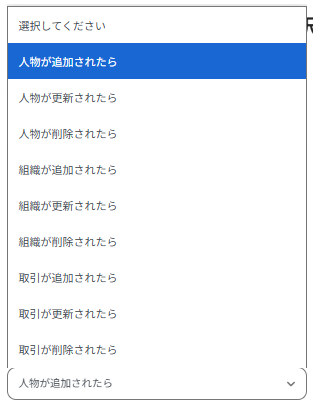
Q:一度連携した後、情報の更新は同期されますか?
A:今回のフローは「Pipedriveで人物が追加されたら、Stripeで顧客を作成する」までのフローなので、更新が行われても同期は行われません。
更新を行うには手動で行うか、更新用のフローを別途起動するような形となります。
Q:連携が失敗した場合の通知や対処法はありますか?
A:連携が一時的に失敗した際、メールでその旨の通知が行われます。
また、自動での再実行(リトライ)は行われないため、エラー発生時は手動で再実行が必要です。
詳しくは、以下のヘルプページをご参照ください。
もし、それでも解決しない場合は下記よりお問い合わせください。